
教你福昕阅读器拆分/合并PDF文件的操作方法 【合并PDF】
1、在第一个页面的那个文档,点击“文档”中的“插入页面”,插入在当前页面之后;
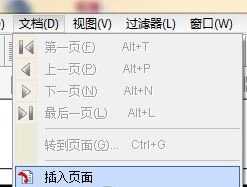
2、在新建的空白页面后,点击“文档”中的“导入页面”,然后选择需要合并的文档,依照顺序依次导入;
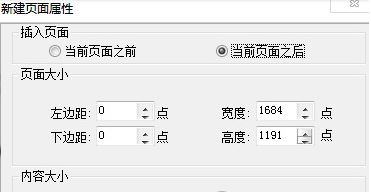
教你福昕阅读器拆分/合并PDF文件的操作方法【拆分】
1、使用福昕阅读器领鲜版打开PDF文档;
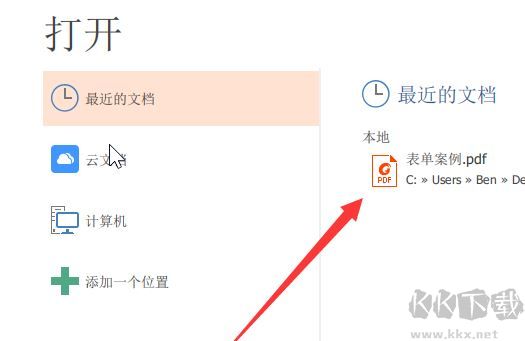
2、点击左侧缩略图,选中任意页面,点击右键,选择“拆分文档”,如图:
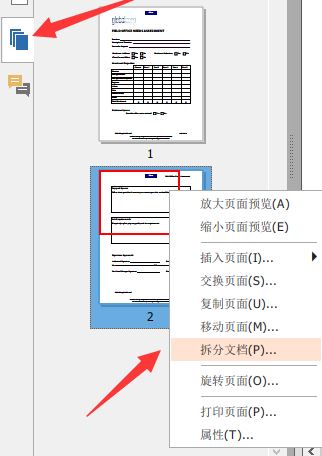
3、此时在弹出的窗口中选择拆分的文档大小、页数等属性,如图:
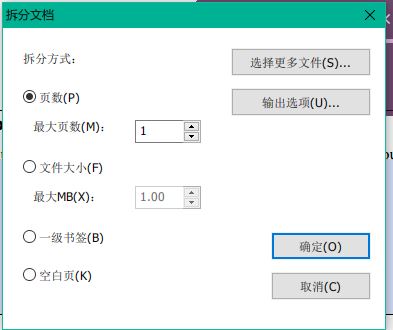
4、此外还可以设置输出选项,设置好点击确定即可,如图:
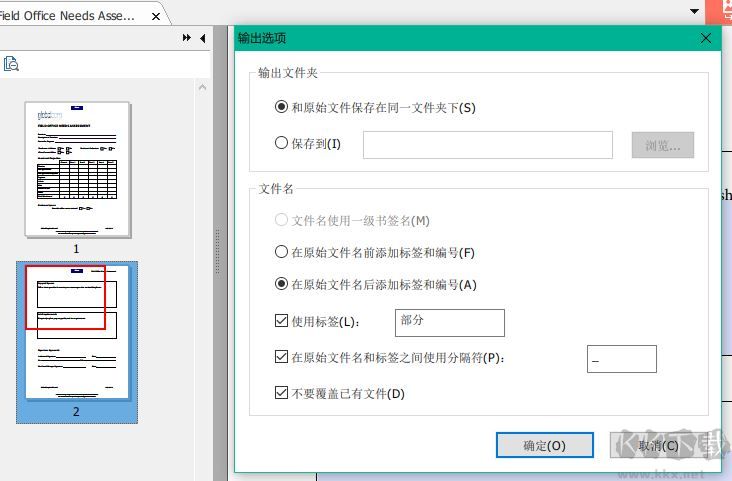
完成操作后我们就完成PDF文件拆分~
以上便是kk下载站给大家带来的福昕阅读器怎么拆分/合并PDF格式文件的详细操作方法了,有需要的用户快来试试吧`







